Mac 下给树莓派安装 CentOS 7
- Linux
- 2019-06-25
- 136热度
- 0评论
导航
无显示器、键鼠,需要网线。
1 下载 centos7 镜像
进入 http://isoredirect.centos.org/altarch/7/isos/armhfp/,点击第一项,跳转到下载页面,我这里选择 GNOME 版的:
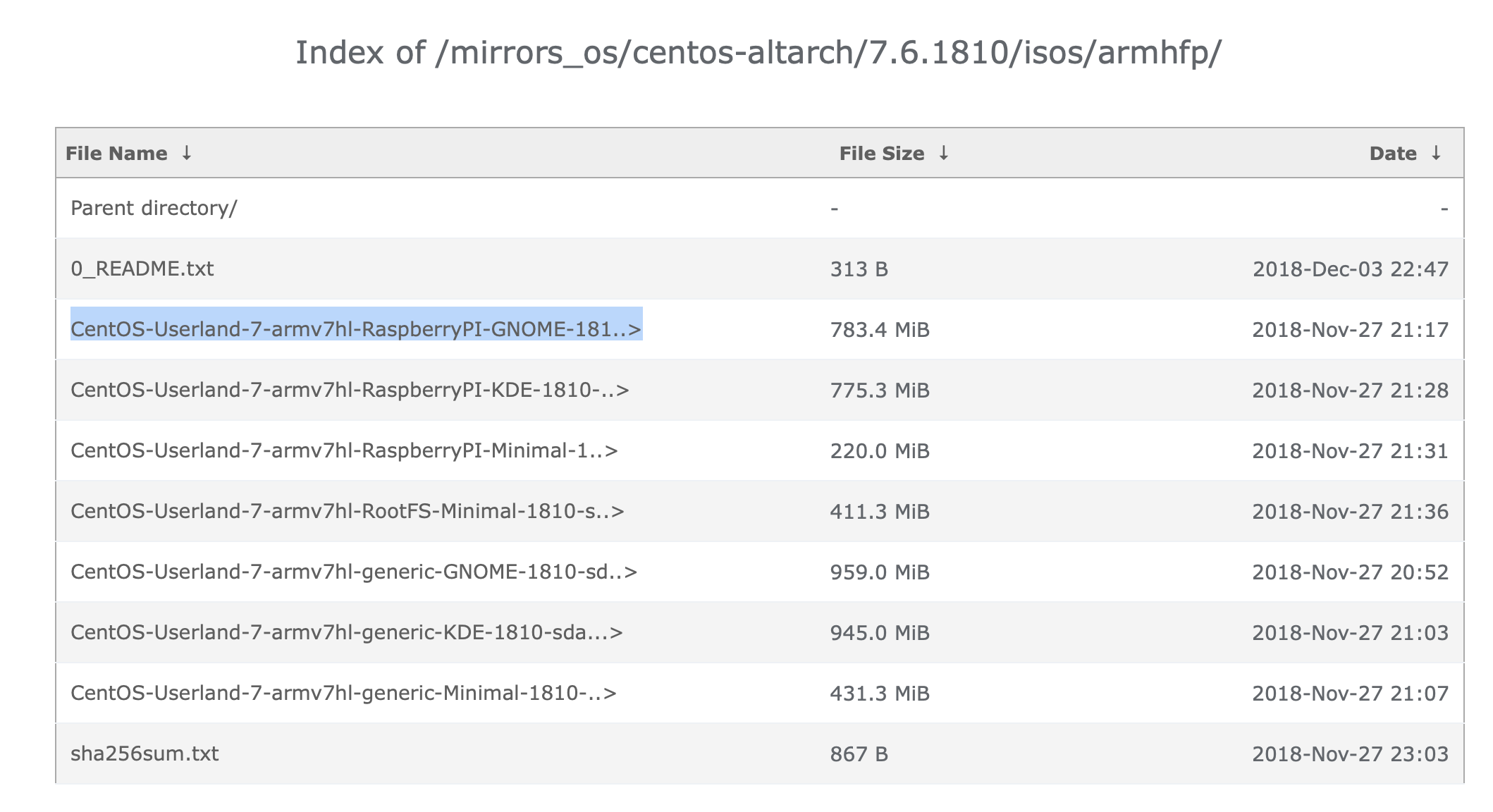
下载之后解压,得到一个镜像文件:CentOS-Userland-7-armv7hl-RaspberryPI-GNOME-1810-sda.raw
2 烧录镜像到 sd 卡
准备工作:Mac 连接 sd 卡,打开终端。
2.1 卸载 sd 卡挂载的分区
(1)用 df -h 命令查看当前挂载的卷

(2)卸载 sd 卡分区:diskutil unmount /dev/disk3s1

(3)通过 diskutil list 来确认
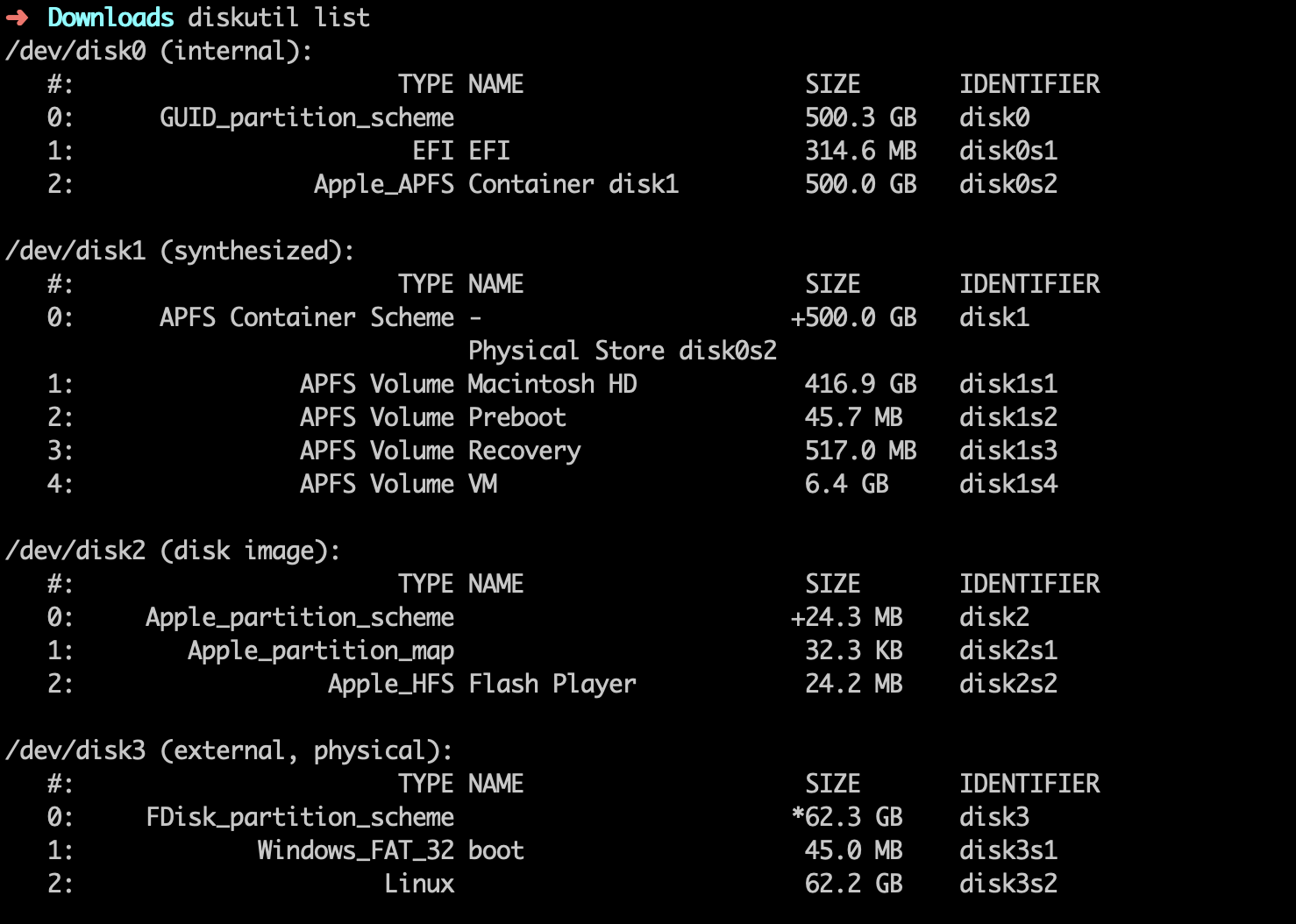
2.2 用 dd 命令写入镜像
sudo dd bs=4m if=CentOS-Userland-7-armv7hl-RaspberryPI-GNOME-1810-sda.raw of=/dev/rdisk3

烧写完成之后,SD 卡中有一个分区会被自动挂载,卸载它。
diskutil unmountDisk /dev/disk3

3 ssh 连接到树莓派
准备工作:用网线把树莓派连到路由器上,树莓派通电。
3.1 找到树莓派的 ip 地址
用局域网扫描软件,找到树莓派 ip 地址。
可以使用手机 app:Fing。
我发现树莓派的 ip 是 192.168.124.13。
3.2 ssh 连接
ssh root@192.168.124.13
密码为 centos。
4 配置 wifi 网络
执行命令:nmtui,进入终端的wifi设置页面。
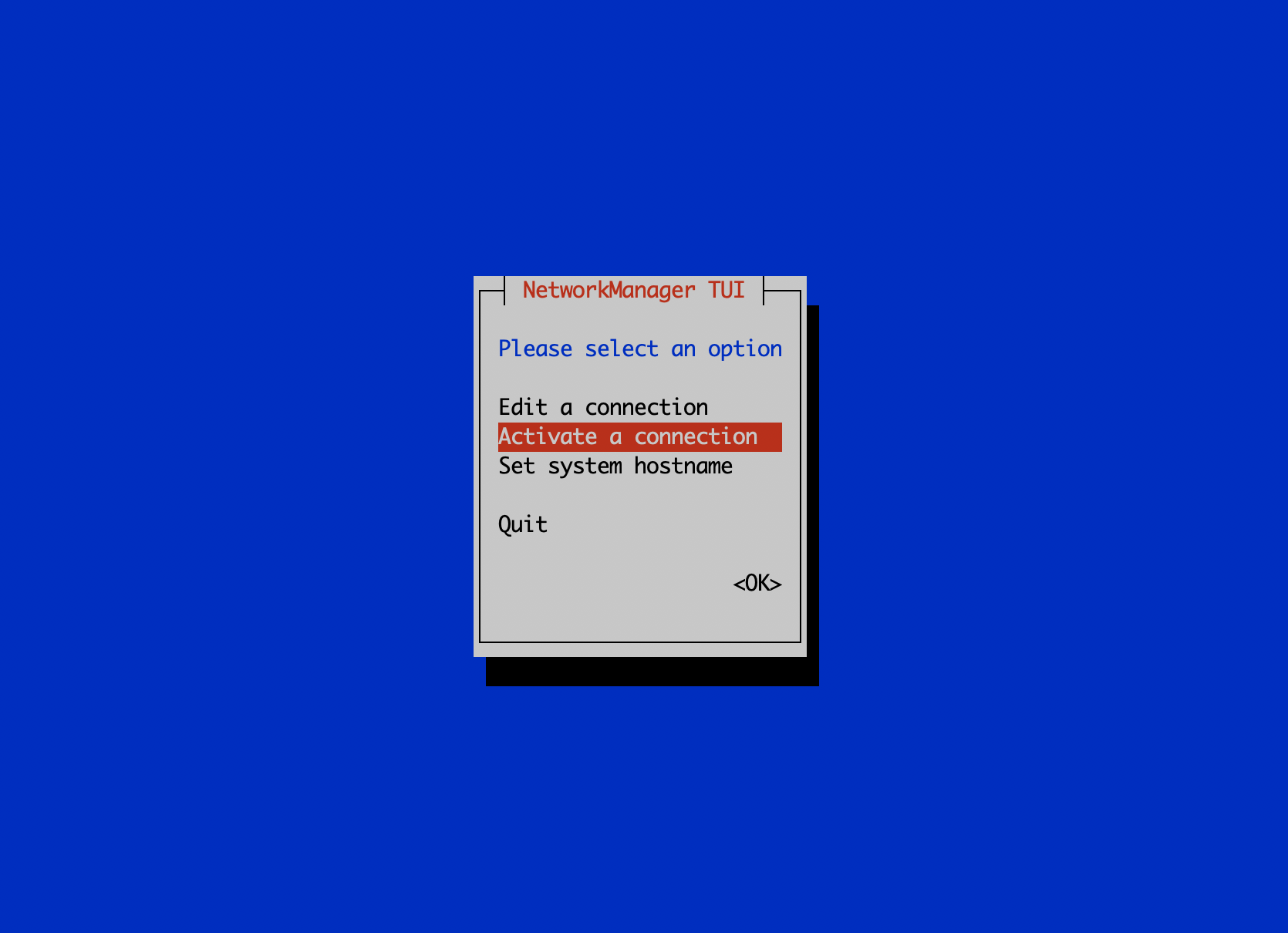
根据提示配置好 wifi。
5 扩展根分区
系统默认镜像把根分区的空间设置为 4G 左右,而我的 sd 卡有 64G,所以需要扩展。
先看下目前的空间:
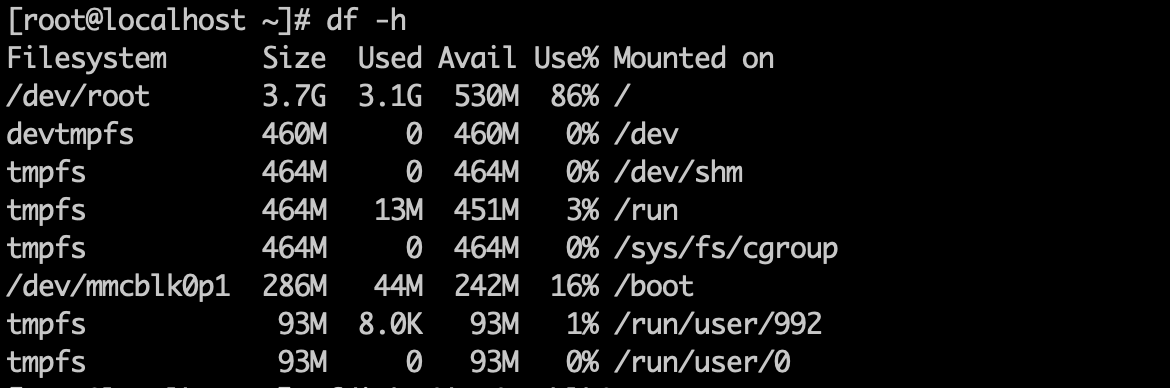
步骤如下:
- 执行
fdisk /dev/mmcblk0; - 输入
d-> 按 2 下回车 -> 输入n-> 按 5 下回车 -> 输入w-> 按回车; - 执行
reboot重启树莓派; - ssh 连接到树莓派,然后执行
resize2fs /dev/mmcblk0p3。
OK,扩展完毕。此时的空间:
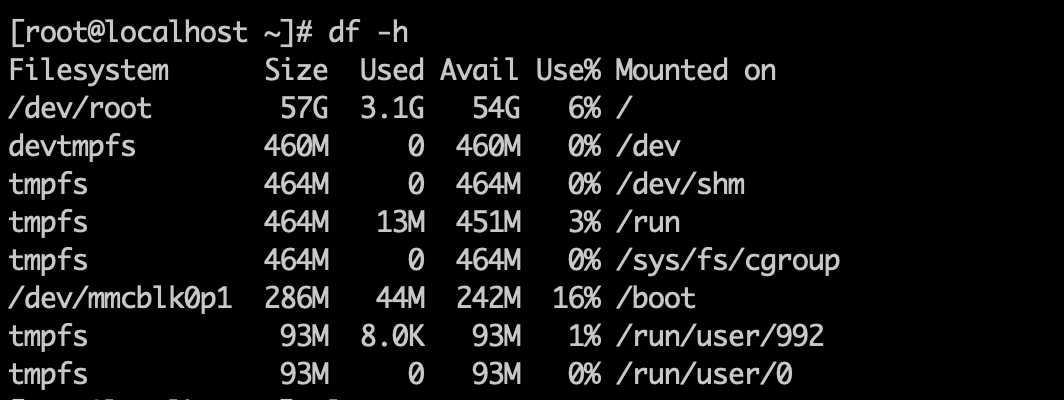
6 配置软件源
树莓派的软件源跟 vps 上的不一样,单独记一下。
使用中科大软件源。
修改 /etc/yum.repos.d/CentOS-Base.repo,内容如下:
# CentOS-Base.repo
#
# The mirror system uses the connecting IP address of the client and the
# update status of each mirror to pick mirrors that are updated to and
# geographically close to the client. You should use this for CentOS updates
# unless you are manually picking other mirrors.
#
# If the mirrorlist= does not work for you, as a fall back you can try the
# remarked out baseurl= line instead.
#
#
[base]
name=CentOS-$releasever - Base
#mirrorlist=http://mirrorlist.centos.org/?release=$releasever&arch=$basearch&repo=os
baseurl=http://mirrors.ustc.edu.cn/centos-altarch/$releasever/os/$basearch/
gpgcheck=1
enabled=1
gpgkey=file:///etc/pki/rpm-gpg/RPM-GPG-KEY-CentOS-7
file:///etc/pki/rpm-gpg/RPM-GPG-KEY-CentOS-SIG-AltArch-Arm32
#released updates
[updates]
name=CentOS-$releasever - Updates
# mirrorlist=http://mirrorlist.centos.org/?release=$releasever&arch=$basearch&repo=updates
baseurl=http://mirrors.ustc.edu.cn/centos-altarch/$releasever/updates/$basearch/
gpgcheck=1
enabled=1
gpgkey=file:///etc/pki/rpm-gpg/RPM-GPG-KEY-CentOS-7
file:///etc/pki/rpm-gpg/RPM-GPG-KEY-CentOS-SIG-AltArch-Arm32
#additional packages that may be useful
[extras]
name=CentOS-$releasever - Extras
# mirrorlist=http://mirrorlist.centos.org/?release=$releasever&arch=$basearch&repo=extras
baseurl=http://mirrors.ustc.edu.cn/centos-altarch/$releasever/extras/$basearch/
gpgcheck=1
enabled=1
gpgkey=file:///etc/pki/rpm-gpg/RPM-GPG-KEY-CentOS-7
file:///etc/pki/rpm-gpg/RPM-GPG-KEY-CentOS-SIG-AltArch-Arm32
#additional packages that extend functionality of existing packages
[centosplus]
name=CentOS-$releasever - Plus
# mirrorlist=http://mirrorlist.centos.org/?release=$releasever&arch=$basearch&repo=centosplus
baseurl=http://mirrors.ustc.edu.cn/centos-altarch/$releasever/centosplus/$basearch/
gpgcheck=1
enabled=0
gpgkey=file:///etc/pki/rpm-gpg/RPM-GPG-KEY-CentOS-7
file:///etc/pki/rpm-gpg/RPM-GPG-KEY-CentOS-SIG-AltArch-Arm32
执行以下命令,清空并生成缓存。
yum clean all yum makecache
后记
我有显示器,无线鼠标,蓝牙键盘。安装 Raspbian 系统时,不需要用到网线。但是安装 CentOS 时,则遇到了很麻烦的问题(现实中的死锁):
- 不联网没办法设置时区,不能完成初始化;
- 联网需要输入 wifi 密码;
- 要输入 wifi 密码必须连接蓝牙键盘(没有 usb 键盘);
- 要设置蓝牙,必须先完成初始化……
最终还是借助网线解决的。
我之前装了 Raspbian,没有格式化,直接装 CentOS,没遇到问题。
Fing 真的很好用。